Excel 中求一列数据平均值的秘籍大公开
在日常办公中,Excel 表格的运用十分广泛,而计算一列数据的平均值,更是经常会遇到的操作,掌握这个技巧,能大大提高工作效率。
想要在 Excel 表格里准确求出一列数据的平均值,其实并不复杂,只需要按照以下几个步骤,就能轻松搞定。
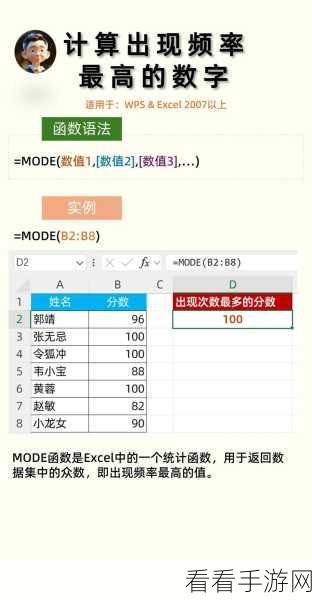
第一步,选中需要计算平均值的那一列数据,这是整个操作的基础,确保选中的范围准确无误,才能得出正确的结果。
第二步,在 Excel 菜单栏中找到“公式”选项,点击后,会出现一系列的功能,我们要从中选择“自动求和”里的“平均值”。
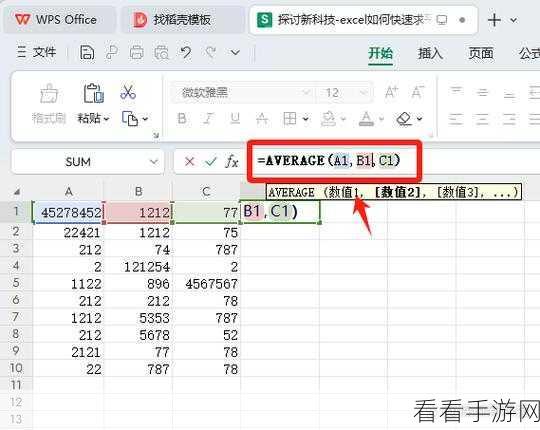
第三步,完成上述操作后,Excel 会自动计算出所选列数据的平均值,并显示在对应的单元格中。
需要注意的是,如果数据中存在空值或者错误值,可能会影响平均值的计算结果,所以在进行计算之前,最好先检查一下数据的完整性和准确性。
还可以使用函数来计算平均值,AVERAGE”函数,在需要显示平均值的单元格中输入“=AVERAGE(数据范围)”,同样能得到准确的平均值。
掌握 Excel 中计算一列数据平均值的方法,无论是处理工作中的数据,还是进行数据分析,都能让您更加得心应手。
参考来源:办公软件操作经验总结
